Il existe par défaut trois modèles que vous pouvez personnaliser, mais vous pouvez également en créer d'autres. Ils pourront être utilisés :
llors de la rédaction des lettres types,
llors de certaines impressions (emploi du temps, relevé de notes, bulletin, etc.),
llors de l'affichage des panneaux lumineux.
Créer des en-têtes et pieds de page
1. Rendez-vous dans le menu Paramètres > établissement > En-têtes / Pieds de page.
2. Cliquez dans la ligne de création, saisissez un intitulé et validez avec la touche [Entrée].
3. Sélectionnez le type de modèle :
lDimension fixe : vous ne pouvez pas intervenir sur la mise en forme. Seul le contenu est personnalisable. Il est utilisable dans les courriers et les impressions ;
lDimension avec une hauteur maximale de 3 cm : à part la hauteur maximale limitée à 3 cm, vous pouvez accéder à toutes les autres options de mise en forme. Il est utilisable dans les courriers et les impressions ;
lDimension libre : le modèle créé est utilisable en tant qu’en-tête ou pied de page. Vous pouvez modifier sa taille, son alignement, son orientation et définir ou non un encadrement. Il est seulement utilisable dans les courriers.
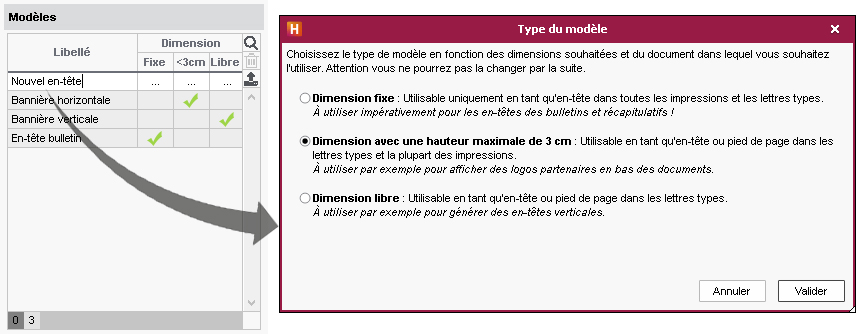
4. Sélectionnez l’en-tête ou pied de page dans la liste et personnalisez-le dans le volet à droite.
5. Si vous avez choisi les modèles Dimension libre ou Dimension avec une hauteur maximale de 3 cm, vous pouvez définir la mise en page (orientation, alignement, taille et encadrement).
6. Cliquez sur le bouton Insérer et choisissez les variables souhaitées. Les informations concernant l’établissement sont celles saisies dans le menu Paramètres > établissement > Identité (Établissement).
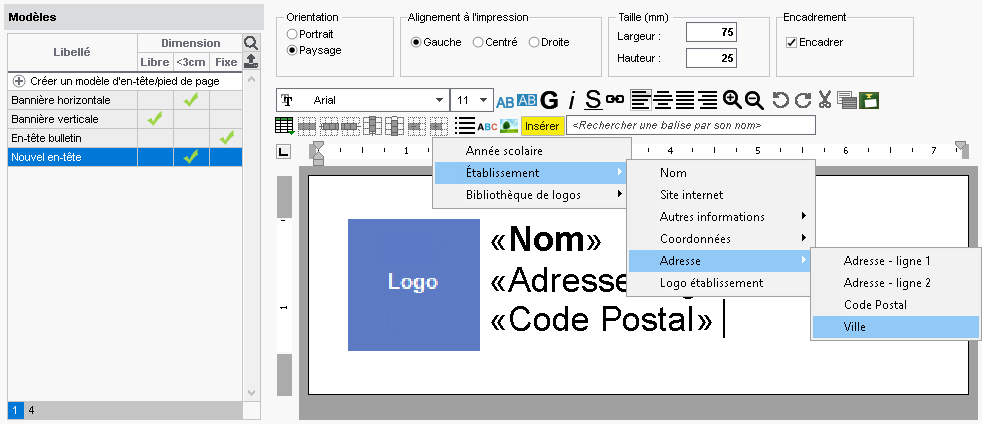
Définir l'en-tête / pied de page d'une lettre type
1. Rendez-vous dans l'onglet Communication > Courriers >  Lettres types.
Lettres types.
2. Sélectionnez la lettre type concernée dans la liste.
3. Positionnez le curseur à l'endroit ou vous souhaitez l’en-tête ou pied de page.
4. Faites un clic droit, puis choisissez En-têtes / Pieds de page > [Nom].

5. Les variables sont remplacées par les données appropriées. Une fois l’en-tête intégré à la lettre type, vous pouvez sélectionner le bloc et modifier son emplacement manuellement.
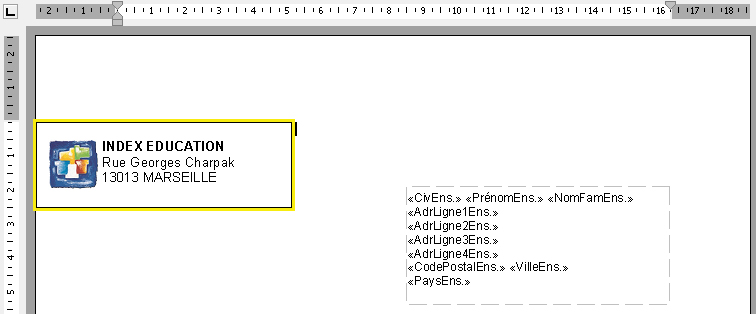
6. Vous pouvez intégrer plusieurs en-têtes / pieds de page sur une même lettre type.
Dupliquer un modèle
1. Rendez-vous dans le menu Paramètres > établissement > En-têtes / Pieds de page.
2. Sélectionnez un modèle dans la liste.
3. Faites un clic droit et choisissez Dupliquer.
Restaurer un modèle par défaut
1. Rendez-vous dans le menu Paramètres > établissement > En-têtes / Pieds de page.
2. Sélectionnez un modèle dans la liste.
3. Faites un clic droit et choisissez Restaurer original.
Voir aussi